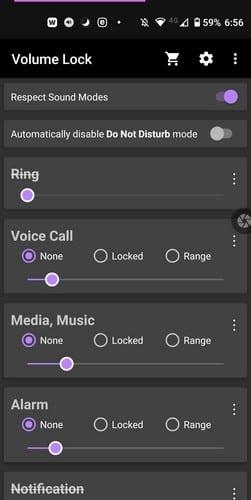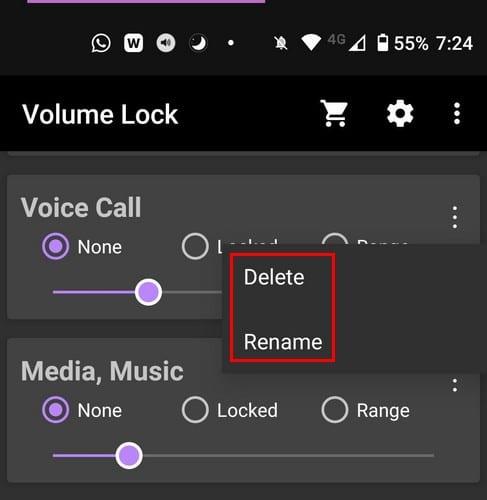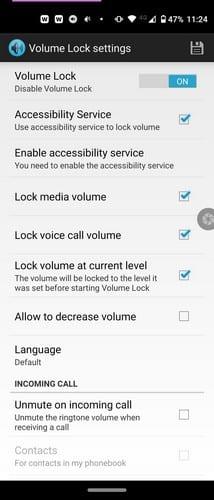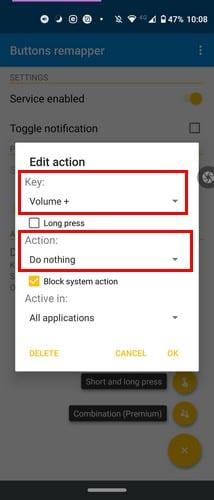Mbajtja e nivelit të volumit gjithmonë në një nivel specifik mund të ketë avantazhet e veta. Si fillim, nuk do të trembeni kurrë kur shikoni një video me volum të lartë dhe do të përfundoni duke rënë telefoni. Bllokimi i volumit është i lehtë dhe nuk do t'ju duhet të blini një aplikacion për të, por do t'ju duhet të instaloni një aplikacion të palës së tretë. Por, mos u shqetësoni, aplikacioni është falas. Aplikacioni do t'ju ndihmojë të mbani nën kontroll nivelin për gjëra të ndryshme.
Për shembull, mund të mbani nën kontroll gjëra të tilla si niveli i volumit të njoftimeve. Jo vetëm kaq, por gjithashtu mund të kontrolloni Sistemin, Median, Alarmin dhe Zile. Ju do të jeni në gjendje ta bëni këtë duke përdorur vetëm një aplikacion.
Mbyllni nivelet e volumit në pajisjen tuaj Android
Aplikacioni që do t'ju duhet për të kyçur nivelin e volumit në pajisjen tuaj Android është Volume Lock . Është falas, por ka edhe një version Pro që do t'ju kthejë 3,99 dollarë. Me versionin Falas, duhet të përballeni me një baner reklame në fund që do të bllokojë pak opsionet, por nuk është shumë e bezdisshme.
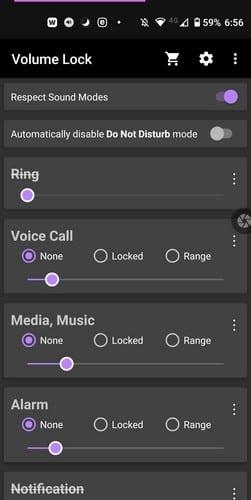
Në faqen kryesore të aplikacionit, do të shihni opsione për të kontrolluar gjëra të tilla si:
- Unaza
- Thirrje zanore
- Media dhe Muzika
- Alarmi
- Njoftimet
- Bluetooth
Përdorni rrëshqitësit për të rregulluar nivelin e volumit sipas dëshirës tuaj dhe trokitni lehtë mbi opsionin e kyçur. Opsioni Range bën pikërisht këtë. Kur zgjidhni këtë opsion, vendosni gamën e volumit që dëshironi duke rregulluar të dy skajet e rrëshqitësit. Nëse ka një opsion që dëshironi ta riemërtoni ose ta hiqni qafe, trokitni lehtë mbi pikat në të djathtë të opsionit.
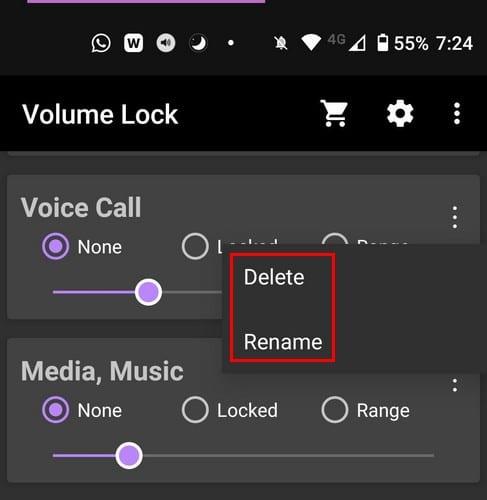
Nëse shkoni te cilësimet e aplikacionit, mund të përdorni opsione të tilla si:
- Modaliteti i natës
- Kontrollet prindërore – Nivelet e volumit nuk mund të ndryshohen nëse nuk vendosni një kod.
- Zbuloni vëllimet e fshehura të telefonit
- Respektoni modalitetet e zërit – Kur ndryshoni modalitetet e zërit, aplikacioni nuk do ta bllokojë volumin. Vetëm kur ktheheni në modalitetin e zërit
- Mbrojtja minimale e volumit
- Modaliteti "Mos shqetëso".
- Shfaq kontrollin në ekranin kryesor
- Rivendos vëllimet e fshira
- Rivendos vëllimet e telefonit
Nëse nuk ju pëlqen të blini versionin Pro, mund të zhbllokoni disa veçori duke parë disa reklama. Nëse nuk ju pëlqen të bllokoni kontrollin e volumit, por dëshironi të provoni t'i rimarrëni ato. Ekziston edhe një aplikacion për këtë.
Bllokimi i volumit dhe heshtja
Kyçja dhe heshtja e volumit do t'i mbajnë gjithashtu nivelet e volumit aty ku janë. Përpara se të filloni të përdorni aplikacionin, do t'ju duhet të vendosni nivelet e volumit të pajisjes tuaj Android. Do t'ju duhet t'i vendosni ato aty ku dëshironi t'i mbani. Pasi ta keni bërë këtë, aktivizoni të gjitha opsionet e nevojshme që aplikacioni do t'ju kërkojë. Pastaj, kontrolloni kutitë për atë për të cilën dëshironi të kyçni volumin.
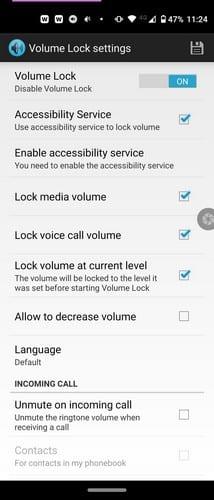
Për shembull, mund të kyçni volumin për volumin e medias, volumin Cal, dhe ka gjithashtu një opsion për të lejuar volumin të ulë volumin.
Butonat Remapper
Buttons Remapper është gjithashtu falas për t'u përdorur. Për të mbajtur nivelet e volumit aty ku janë, do t'ju duhet të bëni sa më poshtë:
- Ndiqni udhëzimet në ekran pasi të instalohet aplikacioni
- Klikoni në butonin e Shërbimit Aktivizuar
- Prekni butonin e verdhë poshtë djathtas
- Zgjidhni Shtypje të shkurtër dhe të gjatë
Nga menyja rënëse Key, zgjidhni opsionin e volumit. Varet nga ju nëse së pari dëshironi të zgjidhni opsionin e rritjes ose uljes së volumit. Në menynë rënëse Veprimi, sigurohuni që të zgjidhni opsionin Mos bëni asgjë. Në këtë mënyrë, kur shtypni opsionin e rritjes së volumit, për shembull, asgjë nuk do të ndodhë dhe niveli i volumit nuk mund të ndryshohet. Kur të keni bërë ndryshimet e nevojshme, trokitni lehtë mbi opsionin OK.
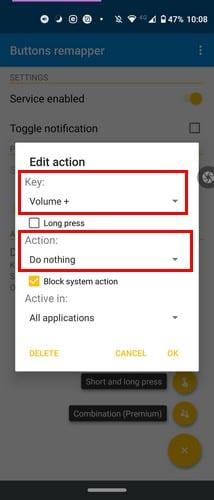
Kur të keni mbaruar me një opsion volumi, do t'ju duhet të përsërisni procesin për tjetrin nëse dëshironi të mbani të kyçur nivelin e volumit. Nëse jo, mund ta lini ashtu siç është.
konkluzioni
Bllokimi i volumit të pajisjes suaj ka avantazhet e tij pasi do të parandalojë të tjerët që të vendosin nivelet e volumit shumë të larta ose shumë të ulëta pa lejen tuaj. Secili prej aplikacioneve të përmendura do ta kryejë punën, kështu që nuk do t'ju duhet të përballeni me surpriza herën tjetër që të shikoni një video. Cilin aplikacion do të provoni së pari? Më njoftoni në komentet më poshtë.